Reklame
Dine Safari-downloads gemmes automatisk i en lokal mappe på din Mac. Hvis du gerne vil have dem gemt i Dropbox 10 måder at bruge din skyopbevaring på, som du måske ikke har tænkt påNår vi taler om skylagring, drejer det sig normalt om sikkerhedskopiering og samarbejde. Så lad os prøve at finde nogle mere interessante måder at udfylde al den plads, de giver os gratis. Læs mere eller en anden cloud-lagringstjeneste i stedet, det er let at gøre med en lille finjustering fra Safari's indstillinger.
Når din browser er åben, skal du klikke på Safari> Præferencer for at få vist dialogboksen Præferencer. På fanen Generelt, som du som standard skal se, skal du kigge efter denne mulighed: Fil download-placering. Dropdown ved siden af det peger på en lokal mappe ved navn Downloads.
Efter at have slettet 20.000 varer fra min mappe Downloads - regnede det bare med, hvordan man får Safari til at spørge mig, hvor jeg skal gemme ting. #poweruser
- Rob Cosh (@thehipcola) 30. december 2015
Klik på rullemenuen, så ser du en indstilling kaldet
Andet… som giver dig mulighed for at tildele en brugerdefineret placering til at gemme downloadede filer.Lad os nu sige, at du bruger Dropbox. I dette tilfælde skal du navigere til Dropbox-mappen på din computer og derfra tildele en eksisterende eller en ny mappe efter eget valg til at gemme downloads. Naturligvis kan du vælge en hvilken som helst anden mappe på din computer som standardplacering til downloads.
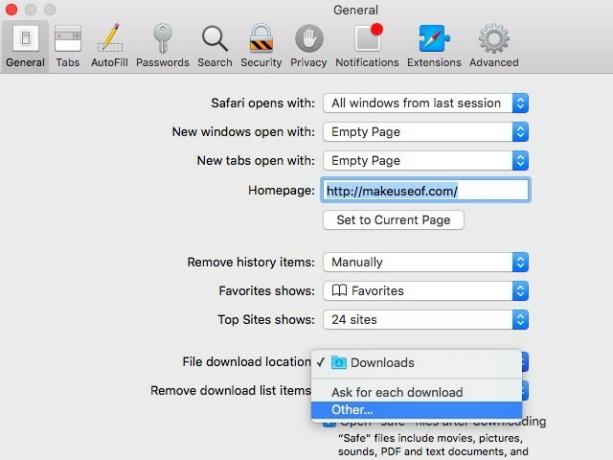
Og nu kan du lukke Safari-præferencer og vende tilbage til browsing. Bemærk, at kun de fremførte filer fremover gemmes på det nye sted, du har angivet. Du skal flytte de ældre manuelt.
Du kan også tvinge Safari til at spørge dig, hvor du skal gemme hver fil, før de downloades ved at vælge Bed om hver download i stedet for Andet… i Fil download-placering dropdown.
Synkroniserer du downloadede filer til en cloud-lagringstjeneste? Eller foretrækker du at gemme dem lokalt og rydde dem nu og da?
Billedkredit: Cloud computing bærbar computer af belekekin via Shutterstock
Akshata uddannet i manuel test, animation og UX-design inden han fokuserede på teknologi og skrivning. Dette samlede to af hendes yndlingsaktiviteter - give mening af systemer og forenkle jargon. Hos MakeUseOf skriver Akshata om at få det bedste ud af dine Apple-enheder.